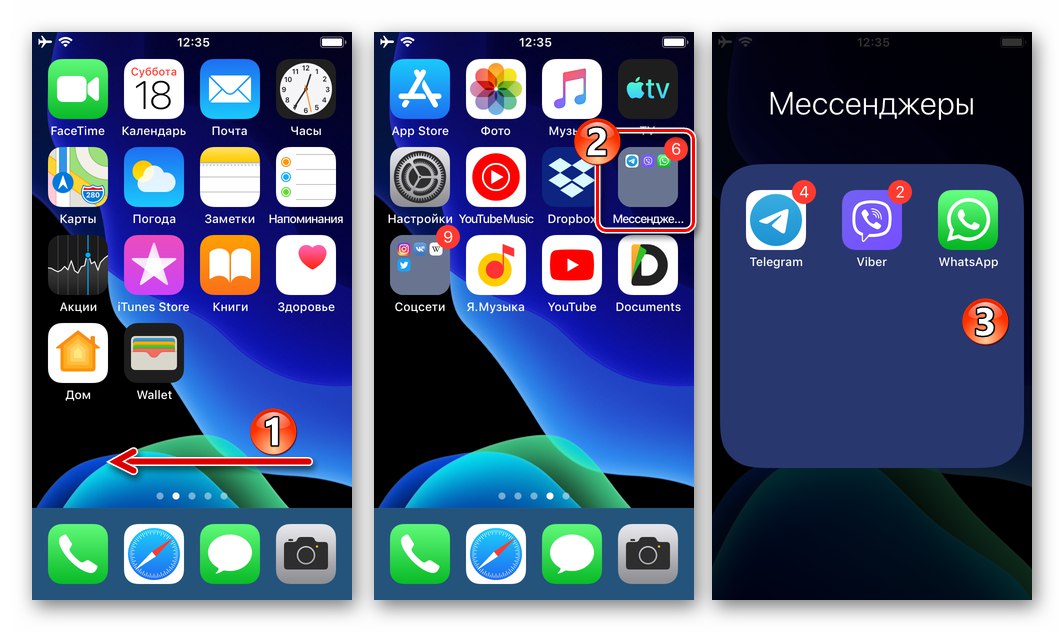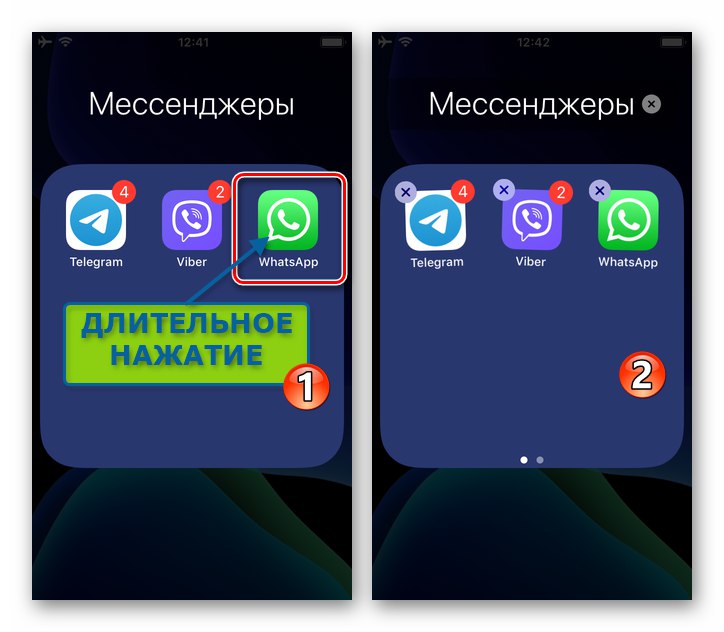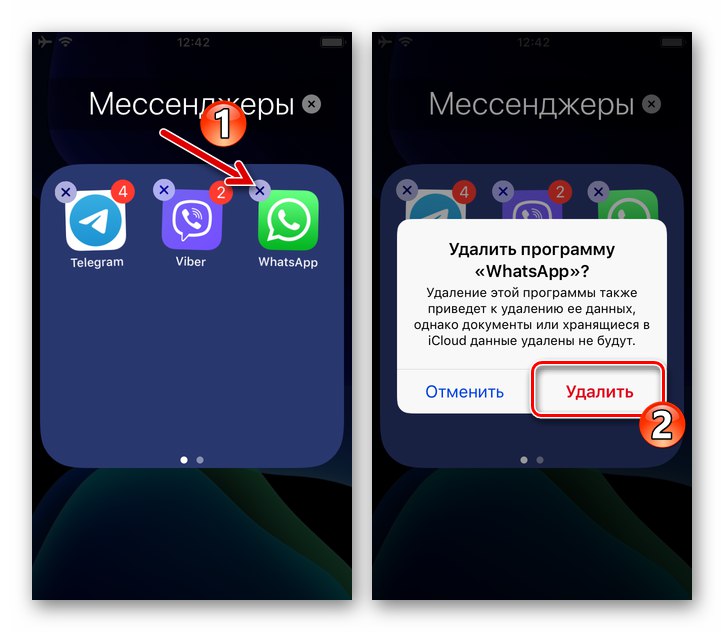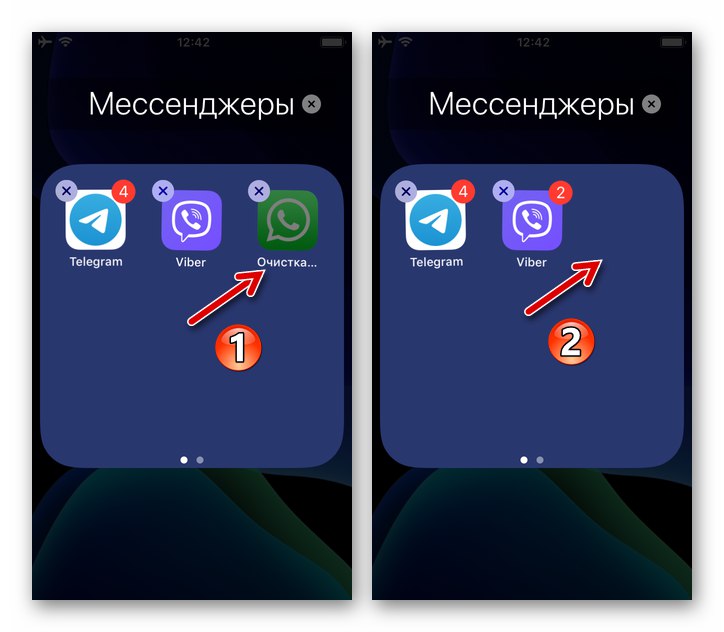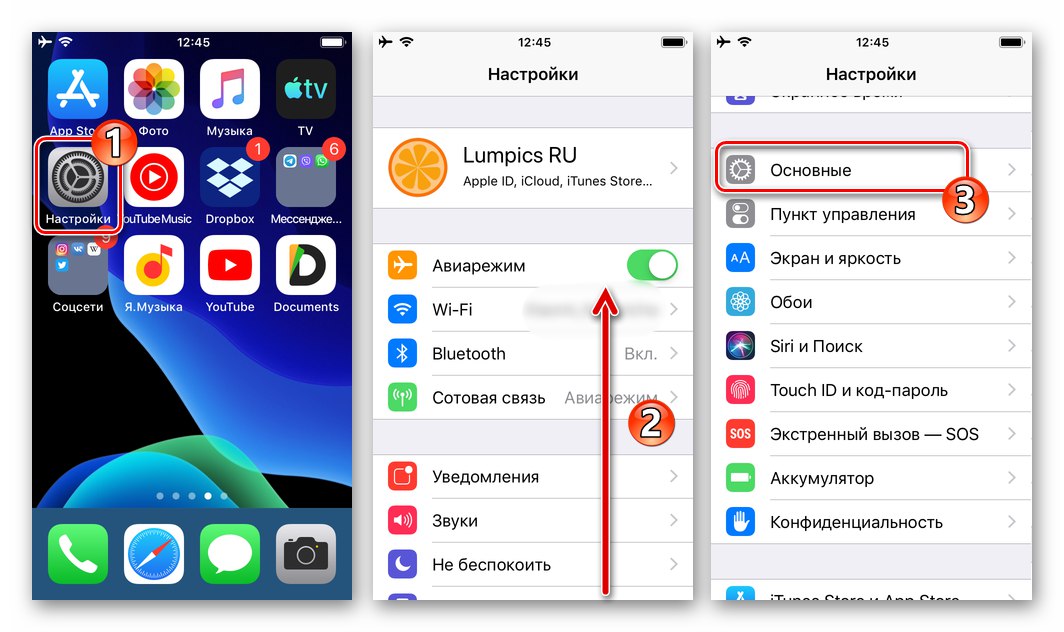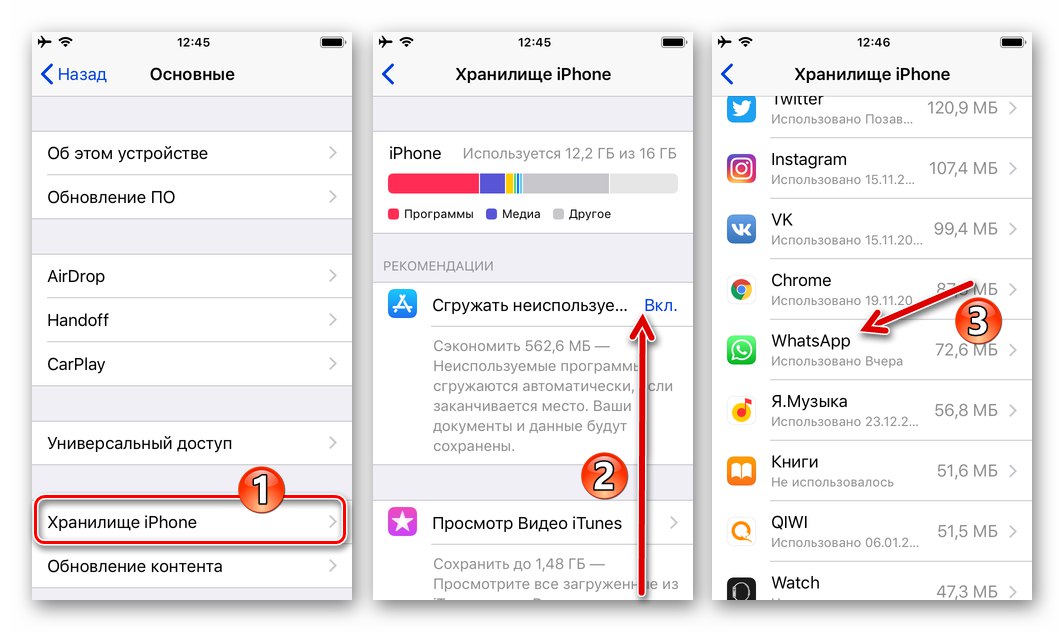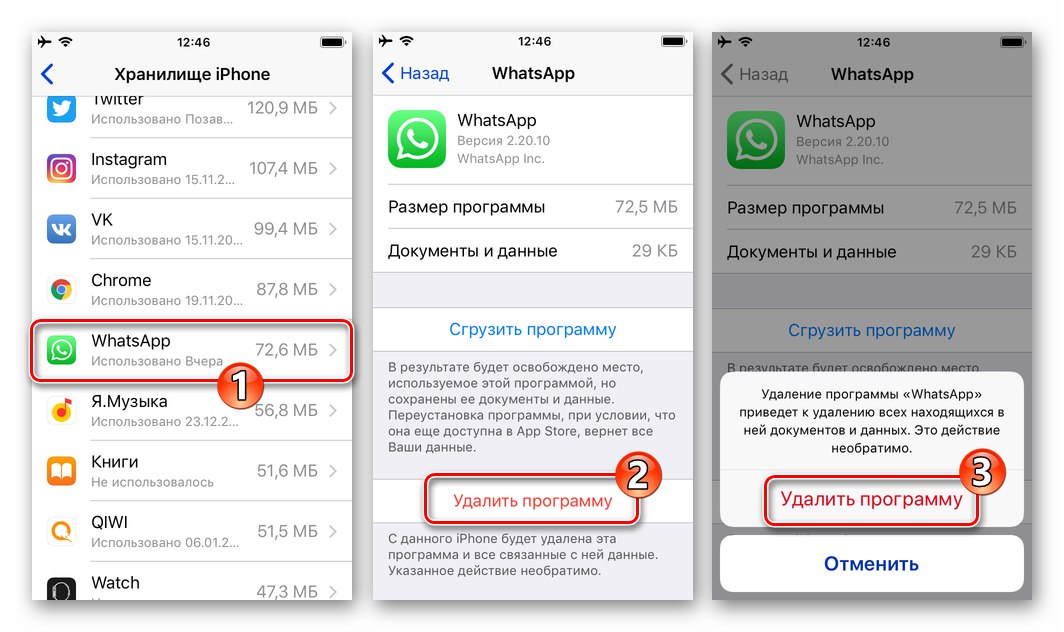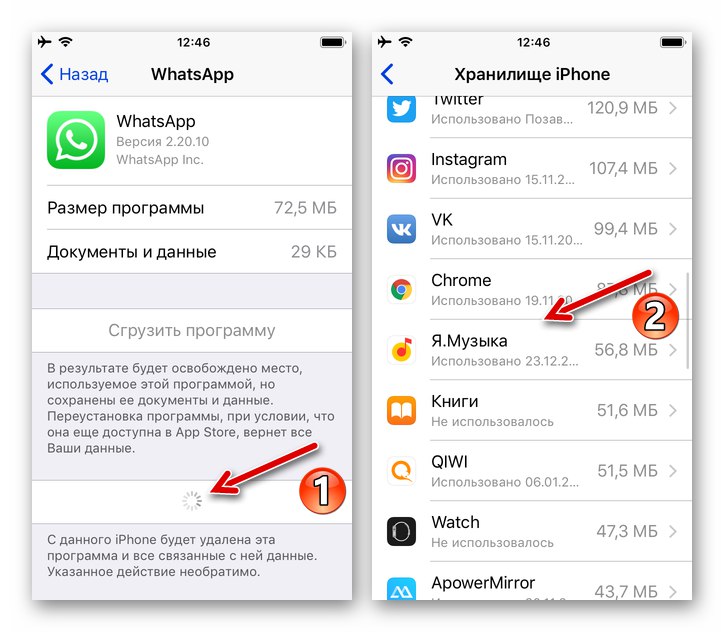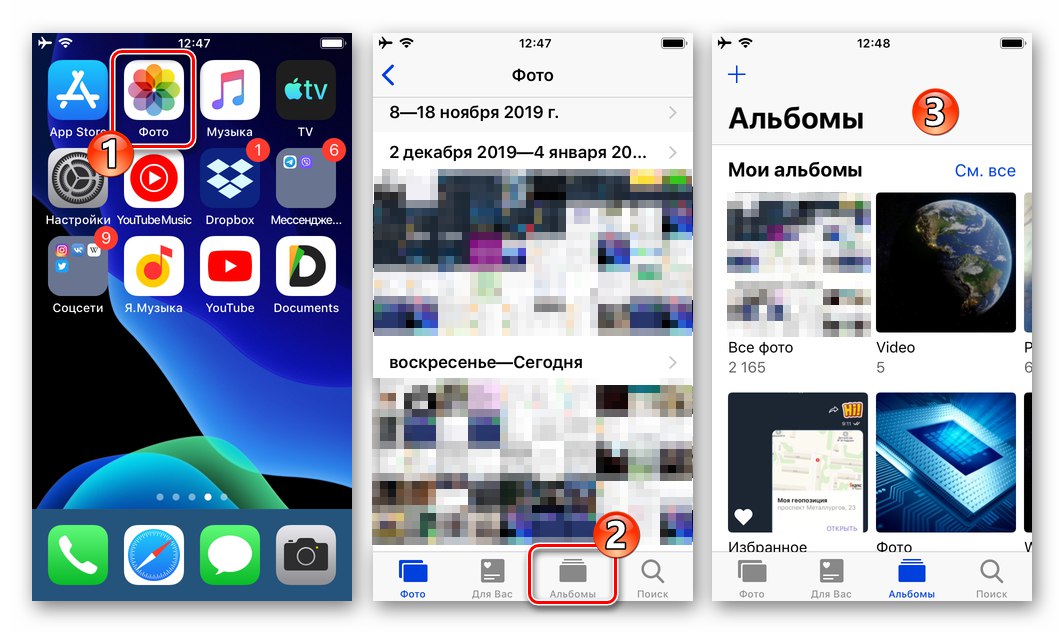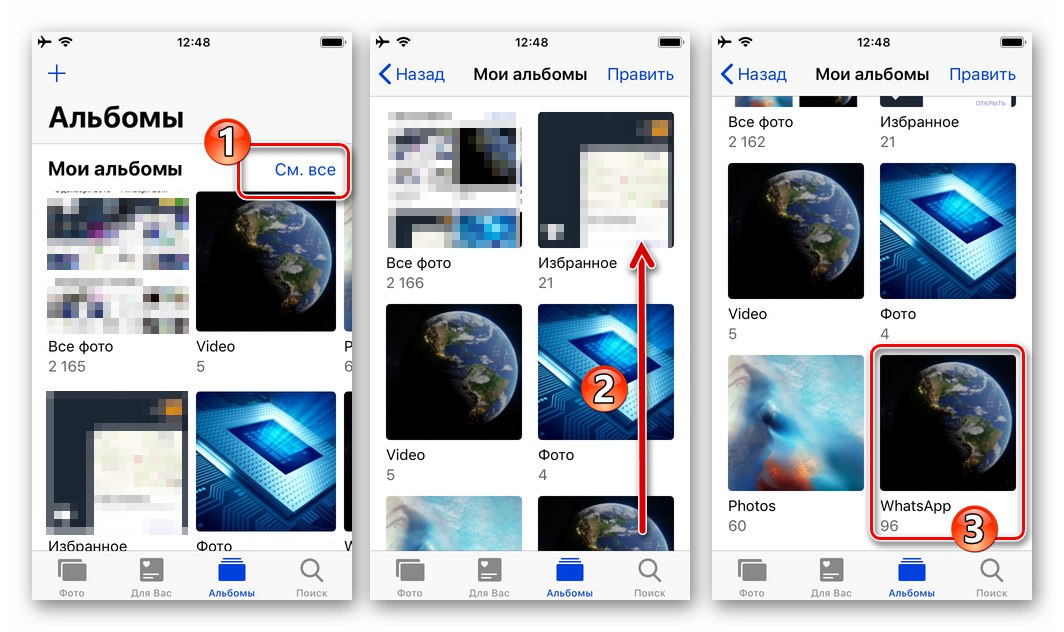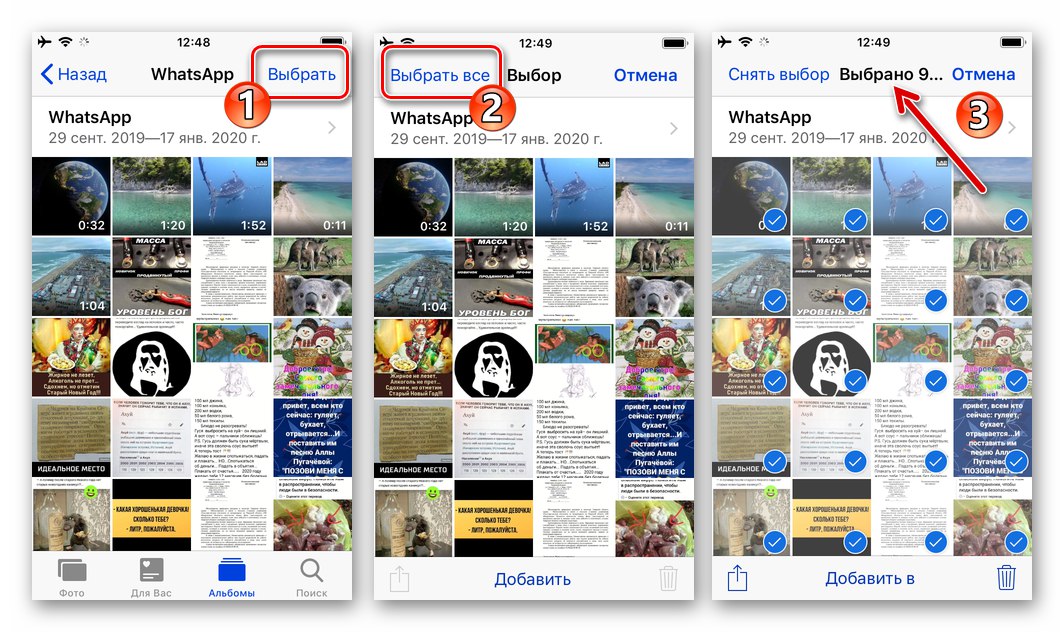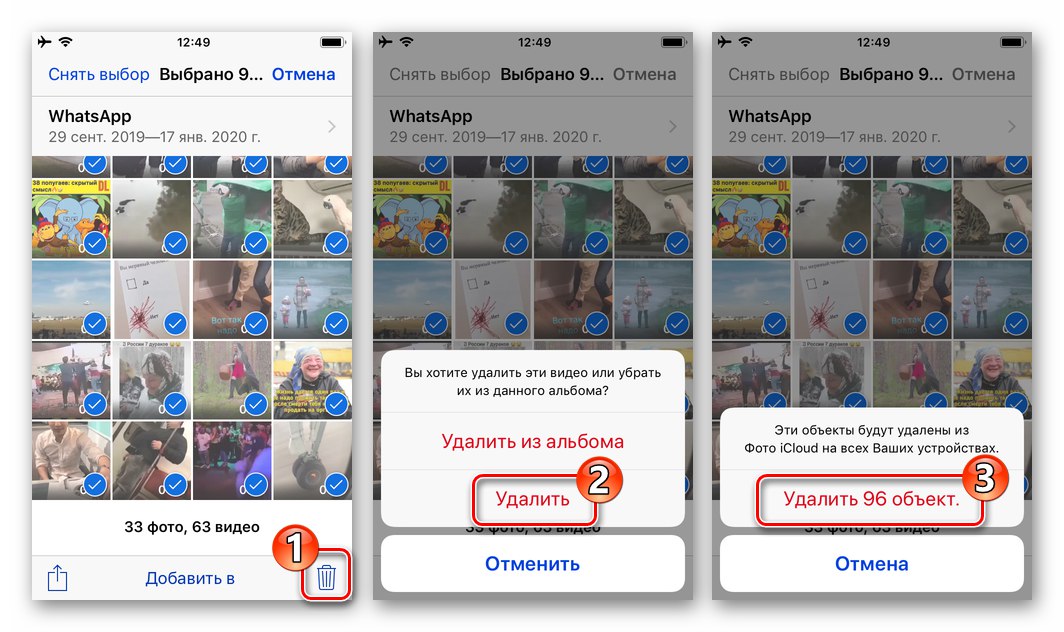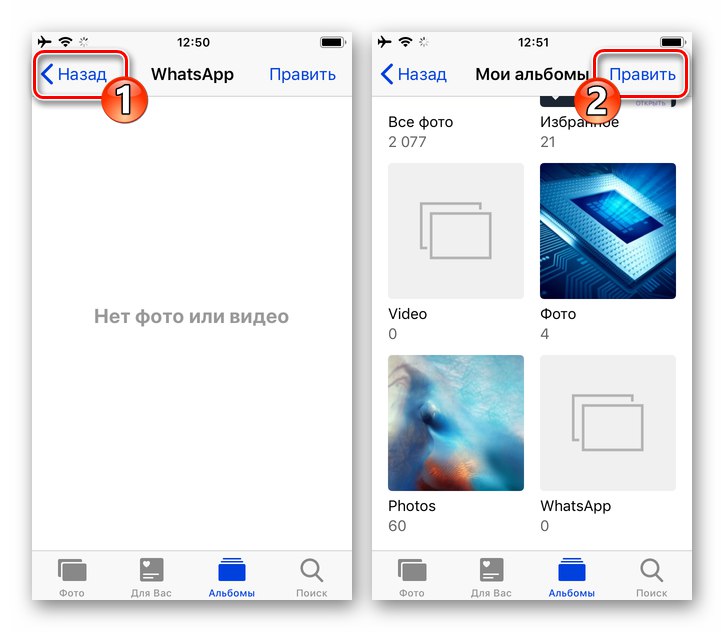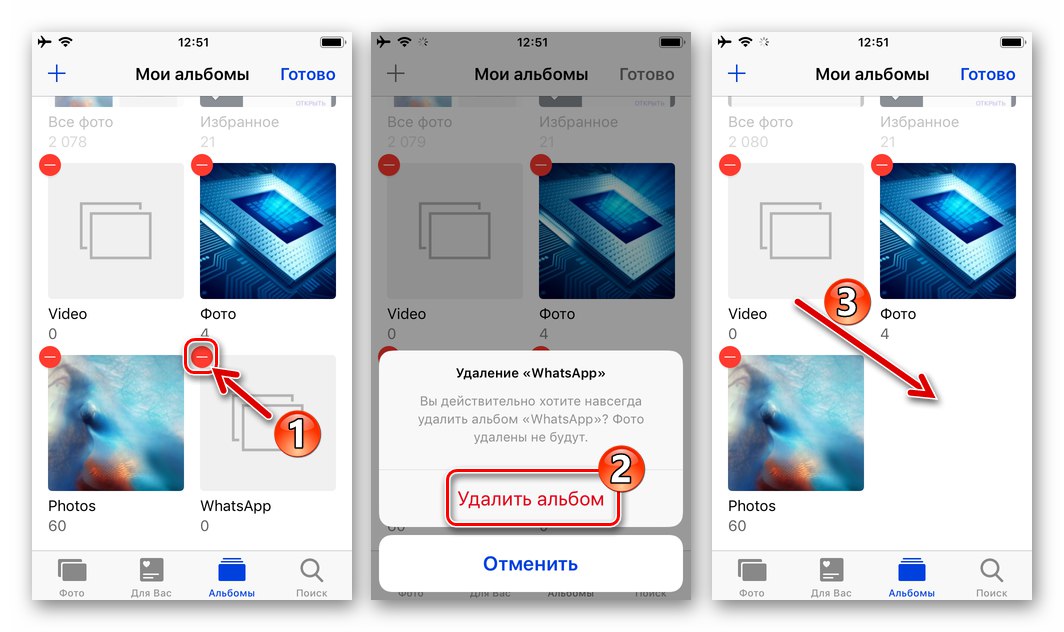يعني إنهاء مشاركتك في نظام تبادل معلومات WhatsApp إلغاء تثبيت تطبيق عميل الخدمة من جهازك. ليس من الصعب تنفيذ هذا الإجراء من هاتف ذكي يعمل بنظام Android وجهاز iPhone ، وليس من الممكن تنفيذه فقط. في هذه المقالة ، سننظر في الأساليب الأقل تكلفة والأقصر لحل هذه المشكلة ، وسنشرح أيضًا كيفية حذف المحتوى الذي تم تنزيله من برنامج المراسلة من الجهاز.
كيفية إزالة WhatsApp من الهاتف الذكي
عند حل أي مهمة تنطوي على حذف البيانات ، قبل الشروع في إجراءات لا رجعة فيها في كثير من الأحيان ، يجب أن تعرف عواقبها. بعض النقاط المهمة التي يجب مراعاتها قبل إلغاء تثبيت برنامج المراسلة من هاتف ذكي يعمل بنظام Android أو iPhone:
- حتى لا تفقد المعلومات الواردة في محادثات WatsAp ، قبل حذف برنامج المراسلة والمحتوى المستلم منه من الهاتف ، إذا تم ذلك مؤقتًا ، فمن الضروري عمل نسخة احتياطية من محفوظات الدردشة للتخزين السحابي.
المزيد من التفاصيل: قم بعمل نسخة احتياطية من محادثات WhatsApp من جهاز Android و iPhone
- إذا تم إلغاء تثبيت تطبيق messenger من أجل مغادرة نظام تبادل البيانات بشكل دائم وغير قابل للنقض ، فيجب عليك حذف حساب WhatsApp الخاص بك قبل المتابعة.
المزيد من التفاصيل: حذف حساب WhatsApp Messenger الخاص بك
- تعد إزالة تطبيق VatsAp من الهاتف في الأساس الطريقة الوحيدة لتسجيل الخروج من حساب في نظام تبادل المعلومات ، والتي يتم تنفيذها غالبًا من أجل التفويض في حساب آخر أو تغيير رقمك الخاص في النظام. في الحالة الأولى ، سيكون من الأنسب تثبيت نسخة ثانية من برنامج messenger على الجهاز.
المزيد من التفاصيل: كيفية تثبيت نسخة ثانية من WhatsApp messenger على جهاز Android و iPhone
إذا قمت بتسجيل الخروج من حساب WhatsApp الخاص بك عن طريق حذف التطبيق الخاص به من أجل تغيير رقم الهاتف المستخدم كتسجيل دخول في النظام ، فإن الطريقة المختارة غير صحيحة - لتنفيذ الانتقال إلى معرف جديد ، يجب عليك استخدام وظيفة خاصة للمسنجر.
المزيد من التفاصيل: كيفية تغيير رقم WhatsApp الخاص بك
ذكري المظهر
إلغاء تثبيت التطبيق WhatsApp لنظام Android لا يسبب أي صعوبات مهما كانت أسباب قرار تنفيذ مثل هذه العملية.
الطريقة الأولى: سطح المكتب (قائمة التطبيق)
الطريقة الأسرع والأسهل لحل المشكلة الواردة في عنوان المقالة من بيئة Android هي اتباع الإرشادات أدناه.
- انتقل إلى أحد أجهزة سطح المكتب لنظام تشغيل الهاتف المحمول ، حيث توجد أيقونة WhatsApp ، أو (في بعض إصدارات / إصدارات Android) نجد الرمز في قائمة التطبيقات.
- اضغط مطولاً على أيقونة الماسنجر "امسكها" وانقلها إلى الجزء العلوي من شاشة الجهاز - إلى الأيقونة أو النقش "حذف".
- عن طريق وضع أيقونة WatsUp فوق عنصر الواجهة "حذف"، نتوقف عن التأثير على الشاشة. بعد ذلك ، تحتاج إلى تأكيد الطلب من النظام لإلغاء تثبيت التطبيق وحذف البيانات المرتبطة به.
- نتيجة لذلك ، بعد بضع ثوانٍ ، سيتم حذف برنامج المراسلة ، ومسح ذاكرة التخزين المؤقت والبيانات الخاصة به من ذاكرة الهاتف الذكي.
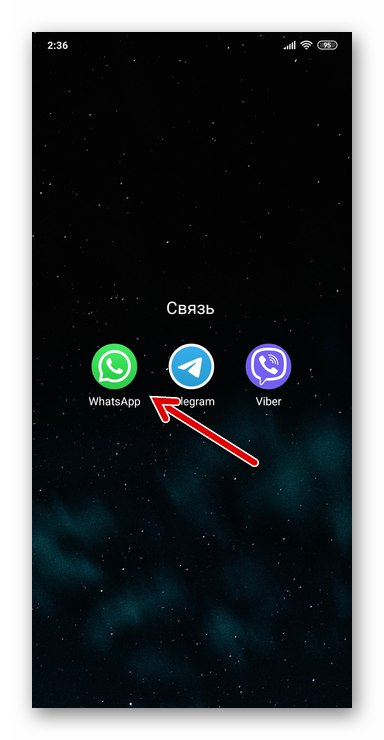
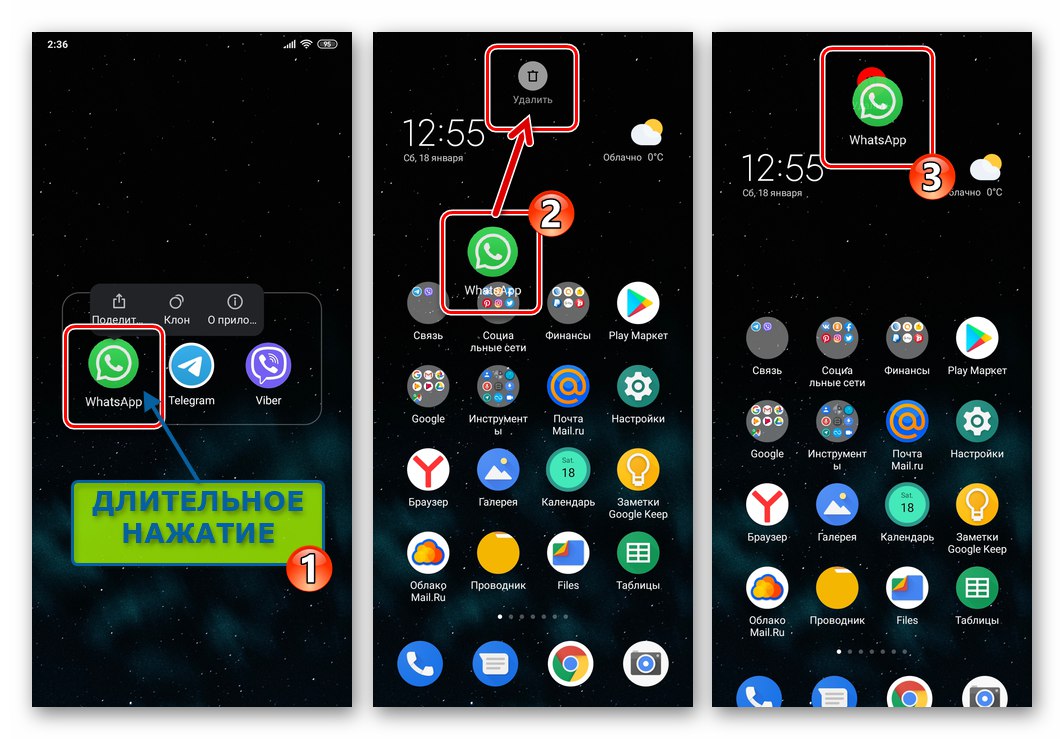
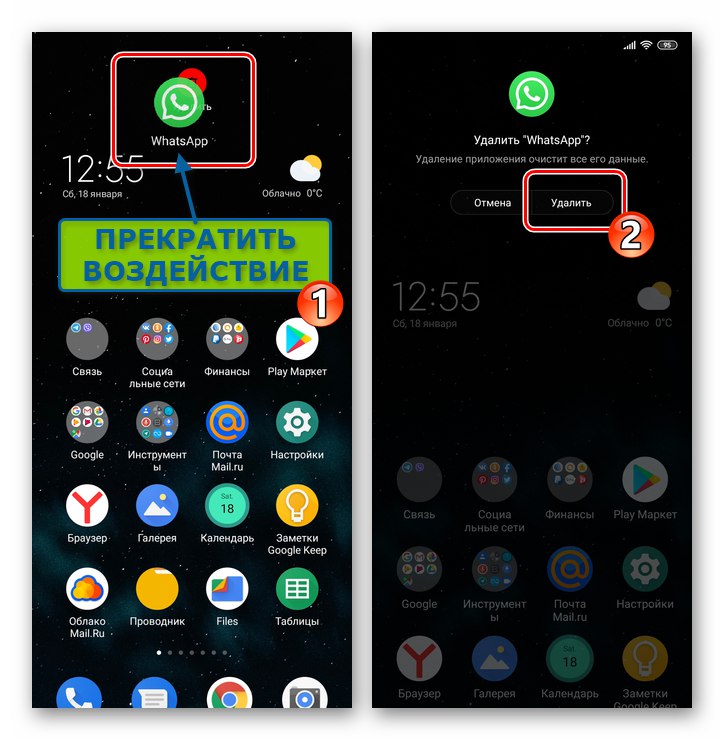
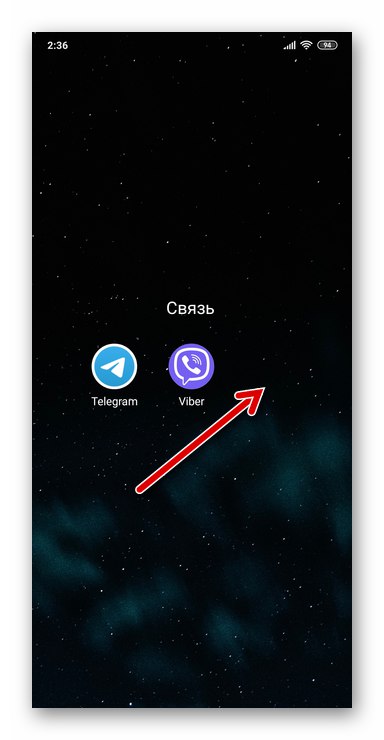
الطريقة 2: متجر Google Play
يتم توفير أدوات إزالة تطبيقات Android ، وبالنسبة للغالبية العظمى من المستخدمين ، يتم توفير مصدر استلامهم - متجر جوجل بلاى... يعد حل مشكلتنا الموضحة أدناه مناسبًا بشكل خاص إذا كان حذف WhatsApp ليس سوى خطوة في إجراء إعادة تثبيته.
- افتح متجر Google Android Store وانتقل إلى القسم "تطبيقاتي وألعابي" من القائمة التي تم استدعاؤها عن طريق لمس الخطوط الثلاثة في الزاوية اليسرى العليا من الشاشة.
- اضغط على علامة التبويب "المثبتة"، نجد "WhatsApp Messenger" في قائمة التطبيقات المفتوحة وانقر على اسم أو أيقونة برنامج المراسلة.
- نلمس الزر الموجود أسفل اسم التطبيق على الصفحة مع معلومات مفصلة عنه "حذف" ثم قم بتأكيد الطلب المستلم من متجر Play عن طريق النقر تحته "حسنا".
- بعد فترة ، الزر "حذف" يختفي من صفحة المراسلة في متجر تطبيقات Android وعنصر الواجهة "افتح" سيغير اسمه إلى "تثبيت"... في هذه المرحلة ، يعتبر إلغاء تثبيت عميل WhatsApp من الجهاز مكتملاً.
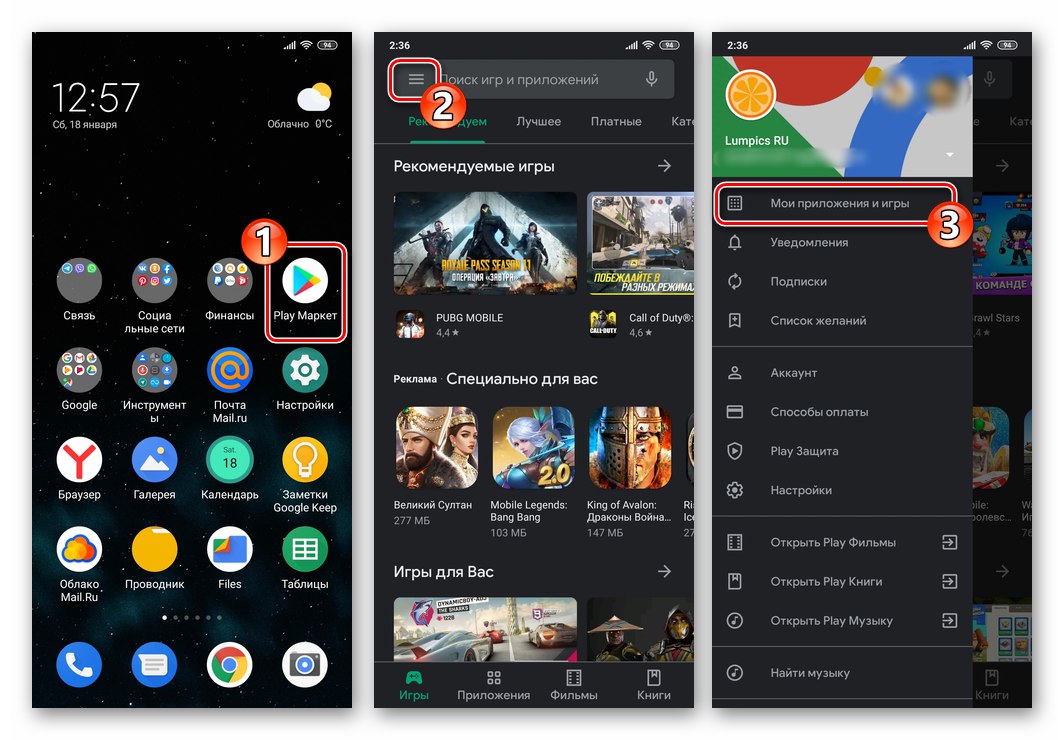
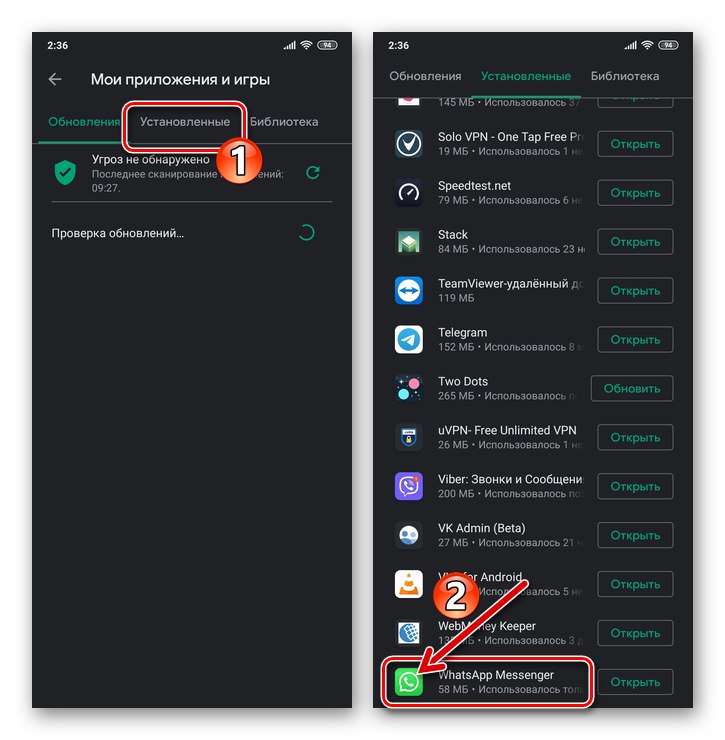
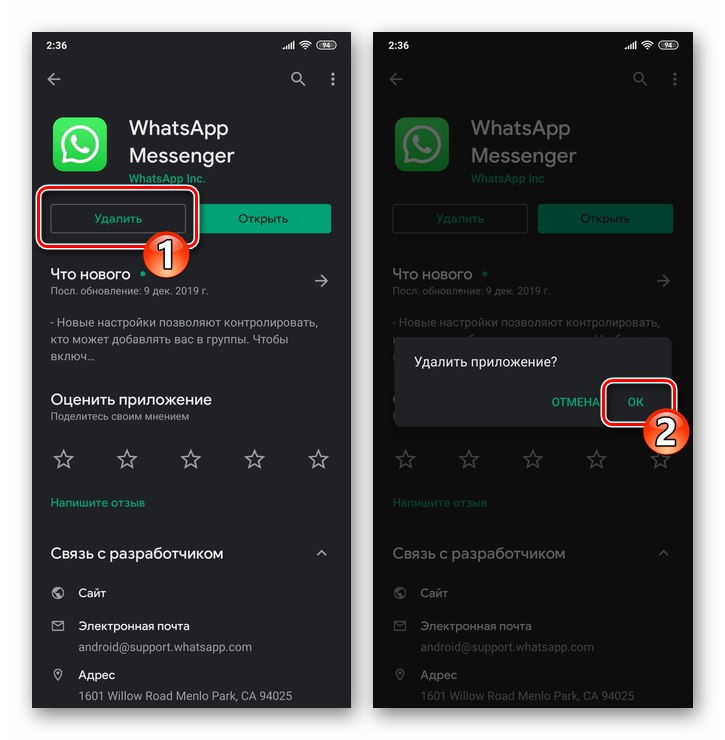
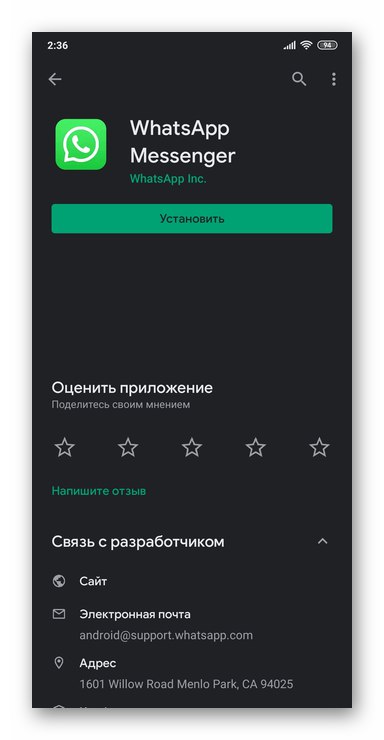
الطريقة الثالثة: إعدادات Android
أولئك الذين يفضلون مستوى أعلى من التحكم في عملية إزالة البرامج مما تشير إليه الإرشادات السابقة من هذه المقالة ، لإلغاء تثبيت تطبيق المراسلة ، يمكنهم اتباع الطريقة التالية.
- نفتح "إعدادات" Android ، انتقل إلى القسم "التطبيقات"، أختر "كافة التطبيقات".
- تجد "ال WhatsApp" في قائمة أدوات البرامج المثبتة على الجهاز وانقر على اسمه.
- مؤثر "حذف" على الشاشة التي تفتح (يمكن تزيين هذا العنصر بطرق مختلفة ووضعه في أجزاء مختلفة من الصفحة مع معلومات حول التطبيق ، اعتمادًا على إصدار / إصدار نظام التشغيل). يبقى تأكيد الطلب المستلم من Android ثم الانتظار قليلاً حتى يكتمل إلغاء تثبيت عميل WatsAp من الجهاز.
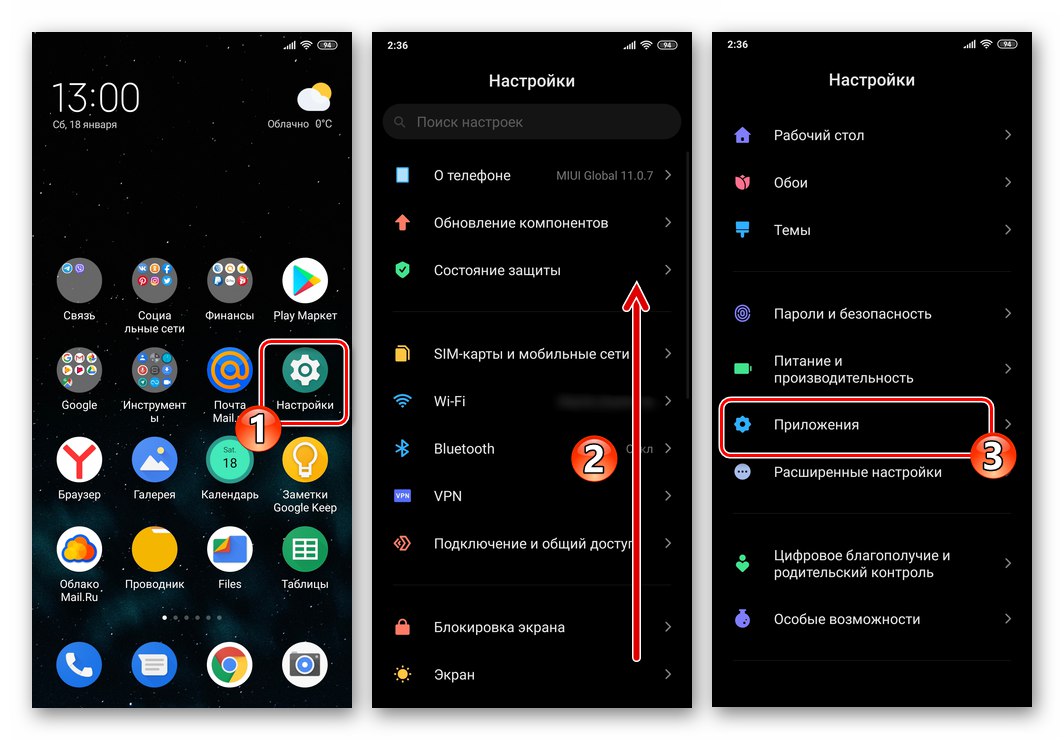
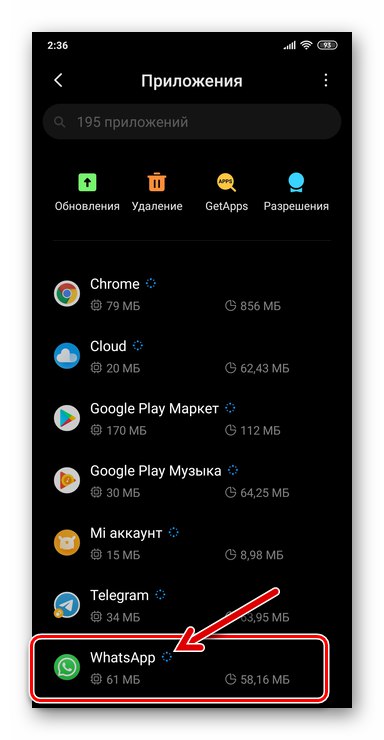
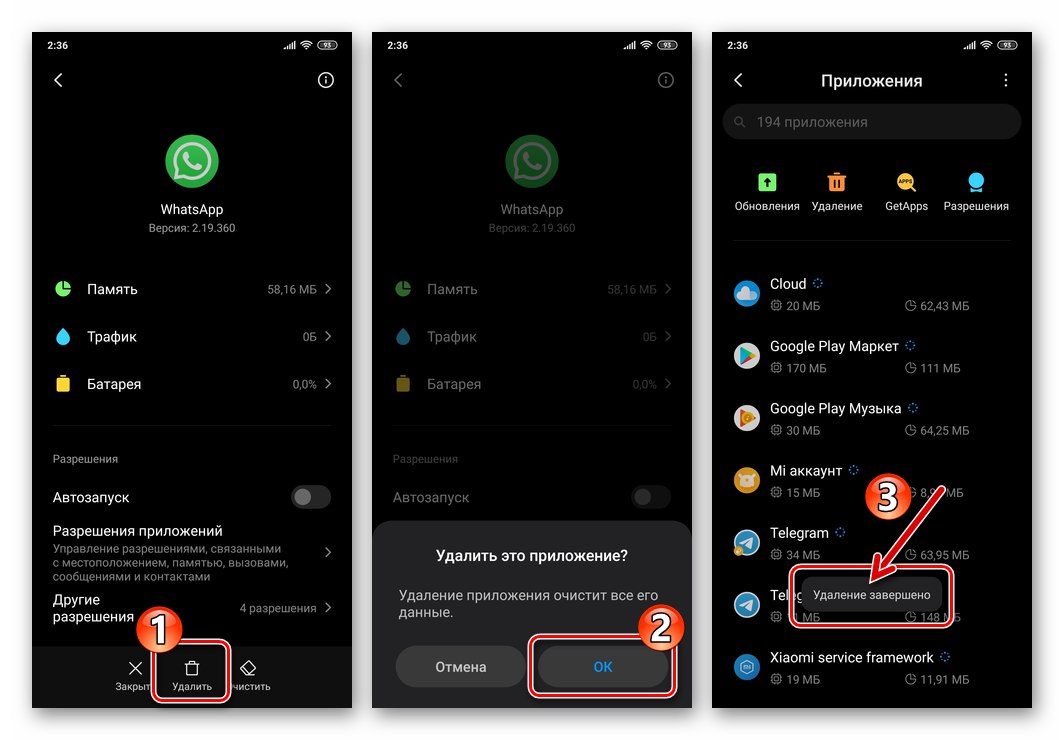
الطريقة الرابعة: الأدوات المتخصصة
إذا كانت أدوات نظام Android التي توفر إزالة التطبيقات لسبب ما لا تناسب المستخدم الذي يريد إزالة برنامج messenger من جهازه ، فيمكنه استخدام إحدى أدوات البرامج التي يوفرها مطورو الطرف الثالث لهذا الغرض.
بالنسبة لنظام التشغيل المحمول المعني ، هناك الكثير من برامج إلغاء التثبيت الموزعة كتطبيقات منفصلة وكجزء من أنظمة البرامج. كمثال ، يصف ما يلي حل المشكلة التي تم التعبير عنها في عنوان المقالة باستخدام منظف النظام الشهير ، المسمى CCleaner لنظام Android، أو بالأحرى ، الوحدة المتوفرة في هذا التطبيق. عند استخدام أدوات أخرى مماثلة ، يجب عليك المتابعة بنفس الطريقة الموضحة أدناه.
- قم بتثبيت وتشغيل CCleaner لنظام Android.
- من خلال لمس الأسطر الثلاثة في الجزء العلوي الأيسر من الشاشة ، نقوم باستدعاء قائمة SyCleaner وتحديدها الإدارة التطبيقية.
- دون الذهاب إلى أي مكان من علامة التبويب "المثبتة"، نجد العنصر "ال WhatsApp" في قائمة البرامج التي يعرضها SyCliner وقم بتعيين خانة اختيار في خانة الاختيار الموجودة على يمين اسم برنامج المراسلة.
- نضغط على الزر الدائري الذي يظهر في الزاوية اليمنى السفلية من الشاشة نتيجة للفقرة السابقة من التعليمات «…»... في قائمة الإجراءات المعروضة ، حدد "إحذفه من الجهاز".
- الآن نؤكد نوايانا عن طريق اللمس حذف في النافذة التي تظهر من SyCleaner لنظام Android وبعد ذلك "حسنا" بموجب طلب آخر للحصول على أموال. ننتظر بضع ثوانٍ حتى تكتمل العملية ، وبعد ذلك يمكننا إغلاق أداة إلغاء التثبيت - تعتبر المهمة من عنوان المقالة قد تم حلها.
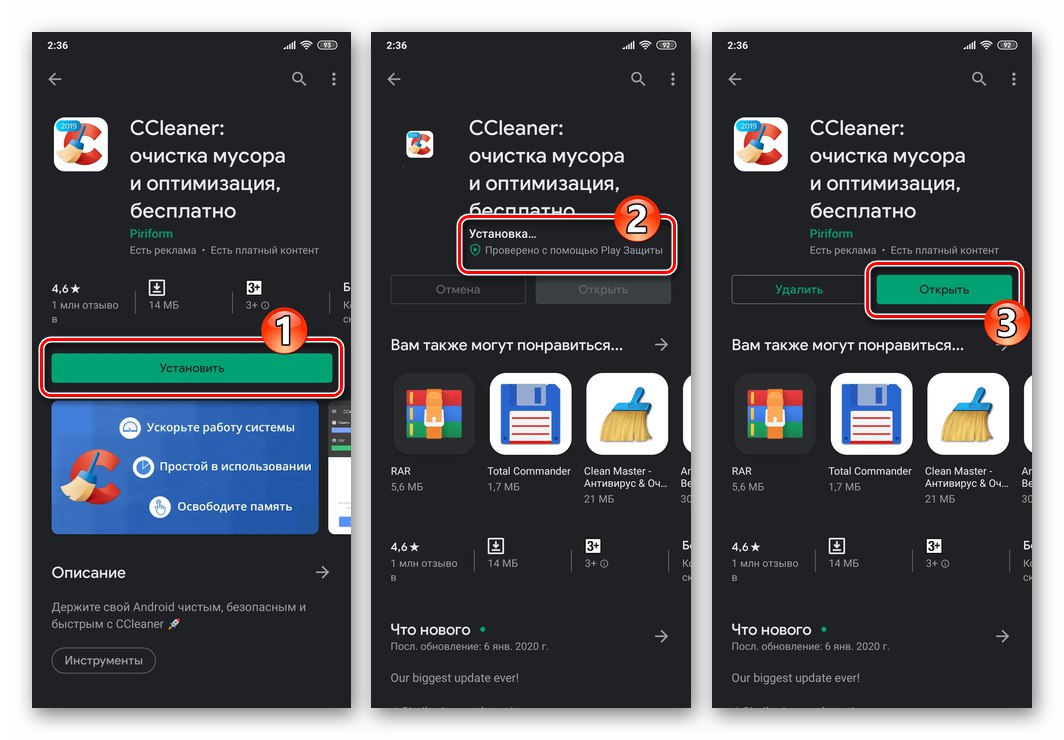
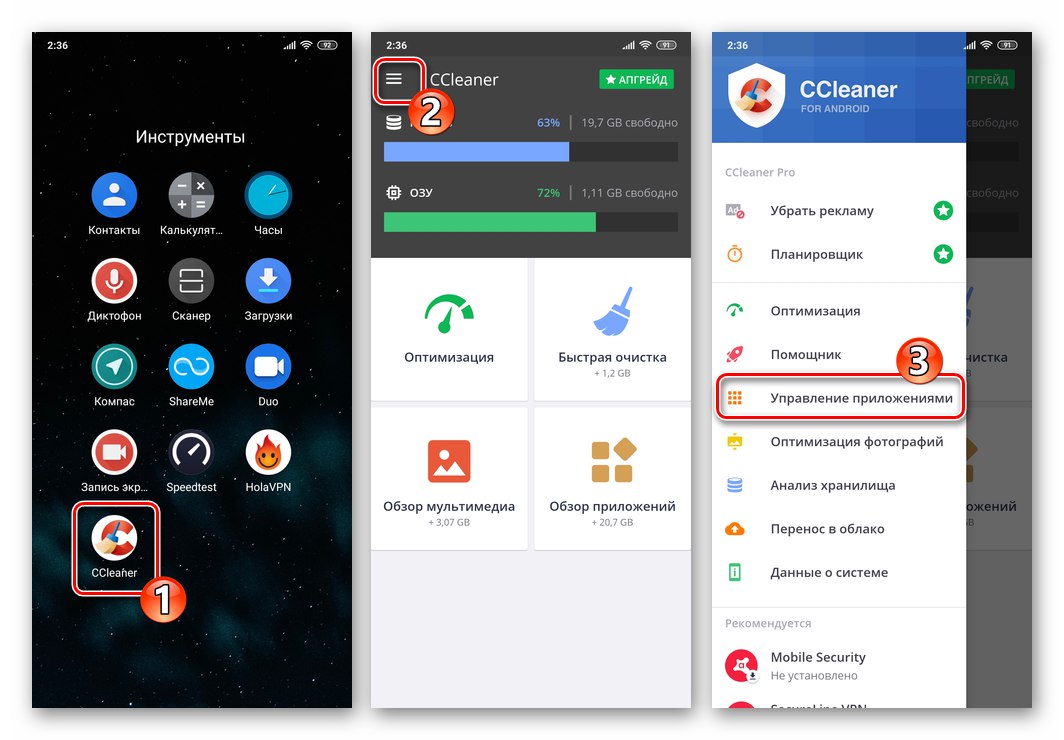
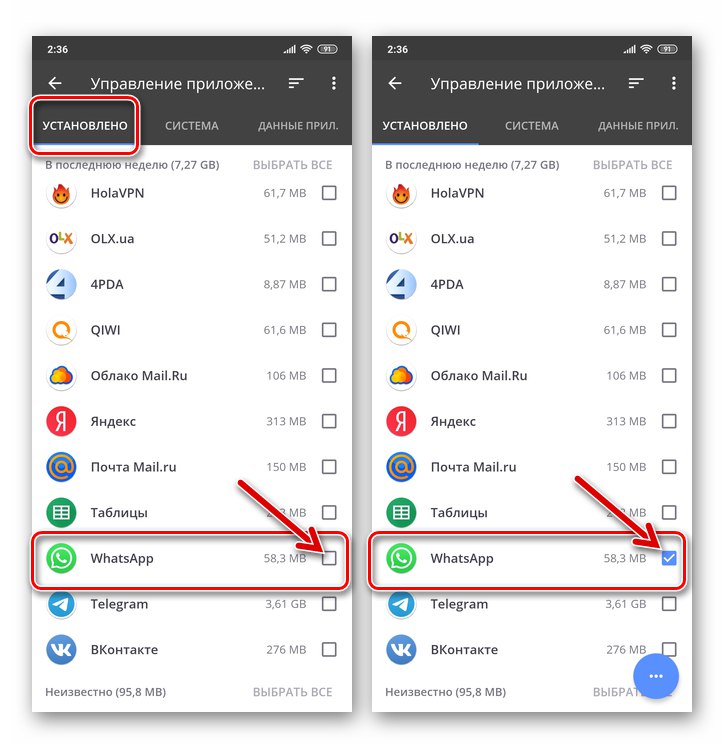
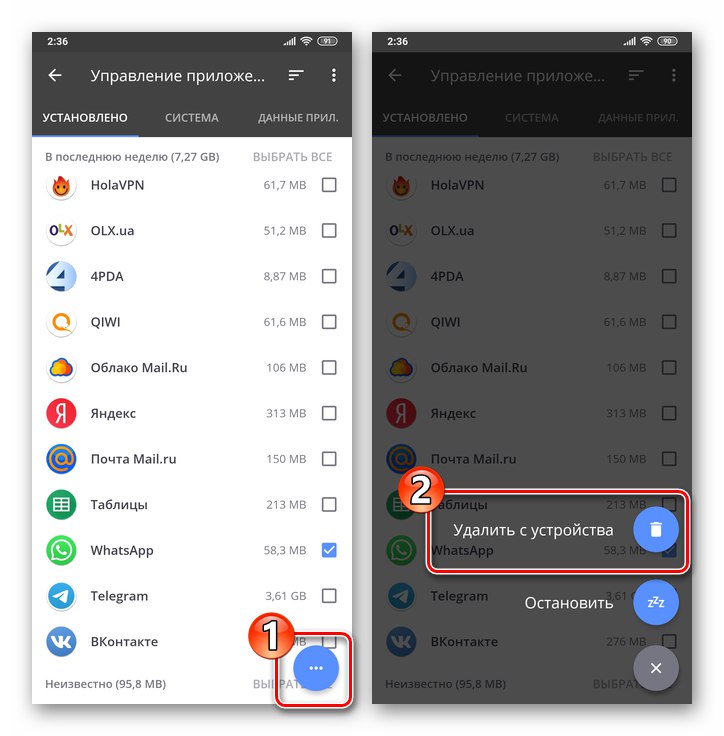
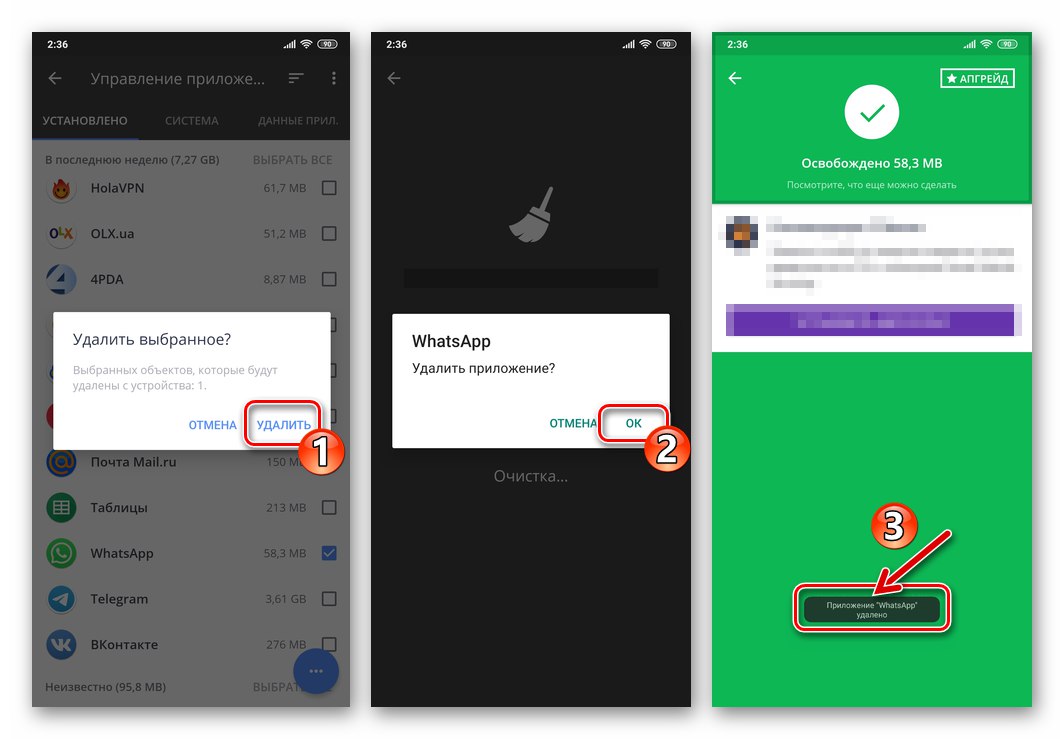
إزالة المحتوى الذي تم تنزيله من WhatsApp
لا تعني أي من الطرق المذكورة أعلاه لإلغاء تثبيت تطبيق WhatsApp الحذف المتزامن للصور وملفات GIF والموسيقى ومقاطع الفيديو والمستندات التي تم تنزيلها من الدردشات أثناء استخدام نظام تبادل المعلومات في ذاكرة الجهاز. إذا تحدثنا عن الإزالة الكاملة لبرنامج messenger من الجهاز ، فيجب عليك أيضًا مسح المحتوى الوارد منه ، والطريقة الأكثر فعالية للقيام بذلك هي حذف المجلد الذي تم إنشاؤه في وحدة تخزين الجهاز بواسطة WatsAp يدويًا.
لهذا الغرض ، يمكنك استخدام أي مدير ملفات لنظام Android ، على سبيل المثال ، ملفات جوجلكما في التعليمات التالية.
قم بتنزيل Google Files File Manager من متجر Play
- بعد إلغاء تثبيت تطبيق messenger ، افتح Explorer لنظام Android واستخدمه لعرض محتويات وحدة تخزين الجهاز.
- في قائمة الكتالوجات الموجودة في ذاكرة الجهاز ، نجد المجلد "ال WhatsApp"، حدده بالضغط مطولاً على الاسم.
- في اللوحة التي تظهر في الجزء العلوي من الشاشة ، انقر فوق الرمز "سلة"... علاوة على ذلك ، لمسح "بقايا" برنامج المراسلة المحذوف بالفعل من الجهاز ، المس "حذف" بناء على طلب مدير الملفات.
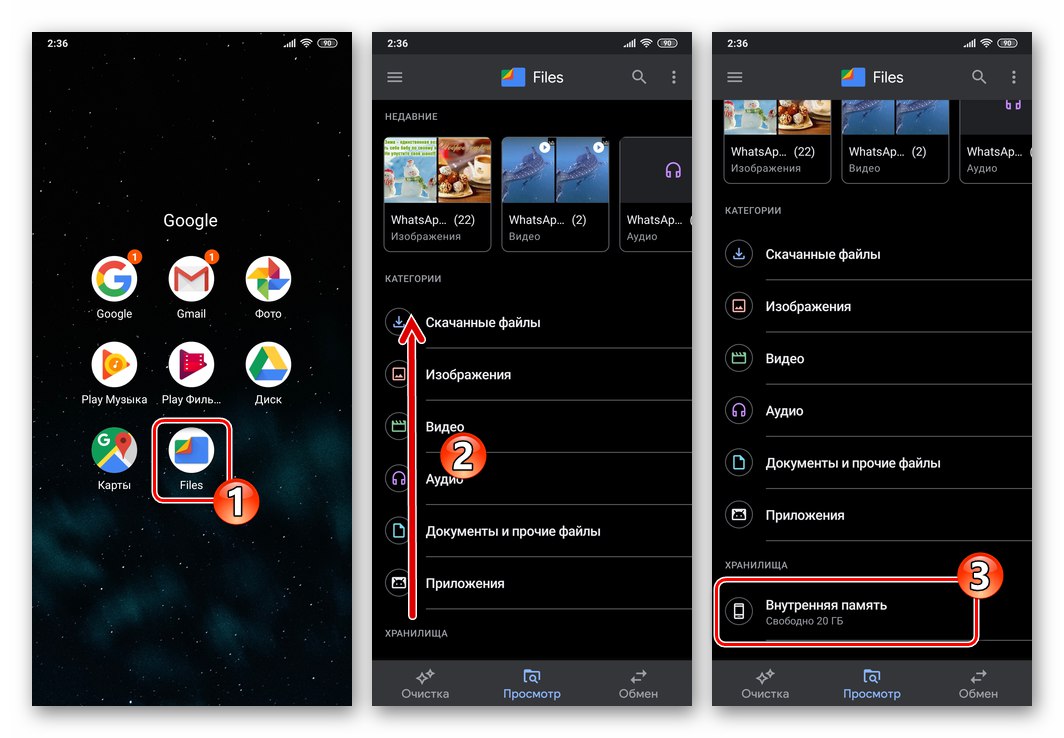
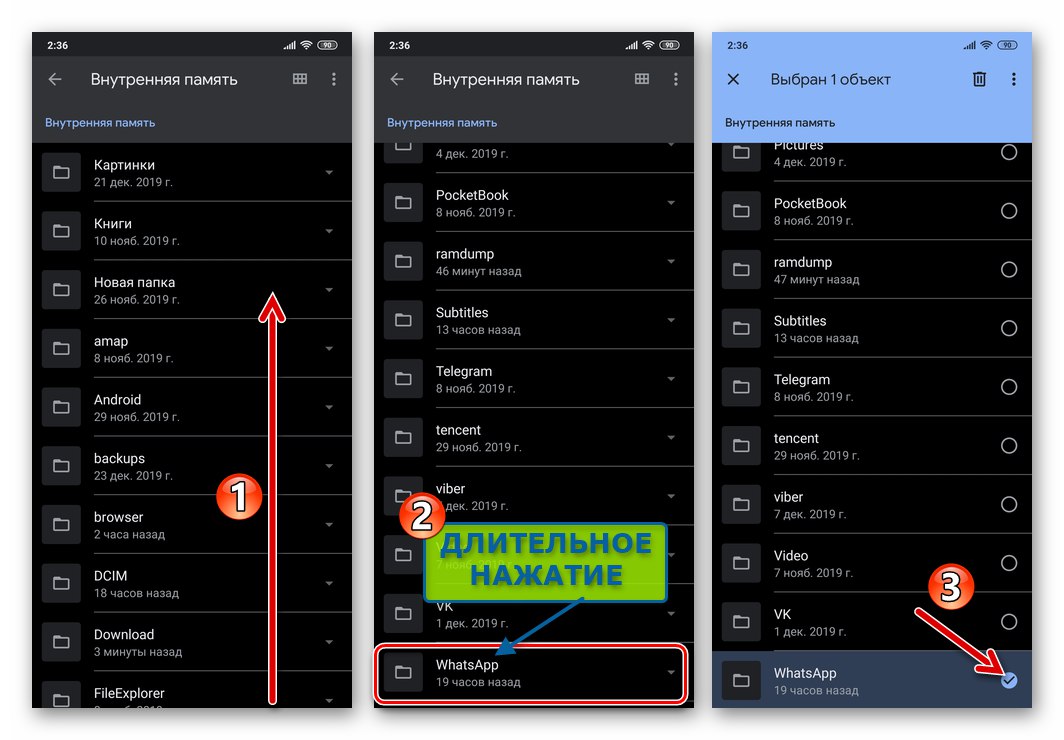
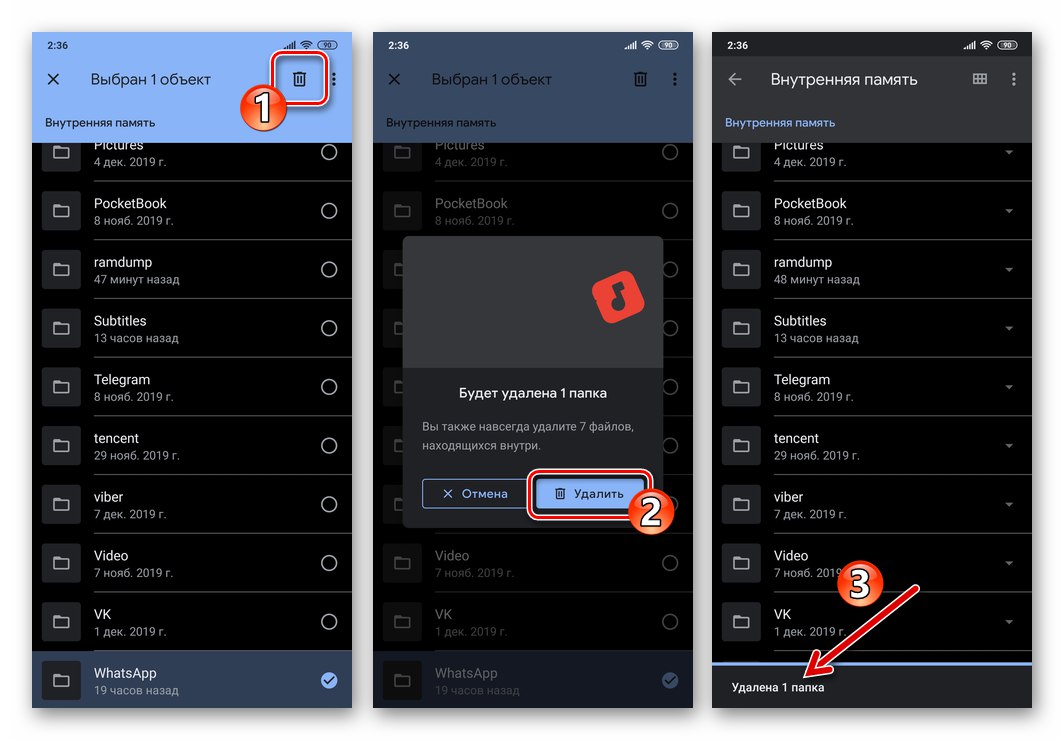
iOS
المستخدمون WhatsApp لأجهزة iPhone هناك خيارات أقل بكثير لإزالة التطبيق من الهاتف الذكي من أولئك الذين يفضلون Android الموصوف أعلاه ، ولكن من الصعب تخيل موقف لا يكفي فيه الخياران الموصوفان أدناه لحل المشكلة التي نفكر فيها من جهاز Apple.
الطريقة الأولى: الشاشة الرئيسية
إن أبسط طريقة "للتخلص" من WhatsApp على iPhone ، وكذلك أي برنامج آخر غير مدمج في iOS ، هو اتباع التعليمات أدناه.
- التمرير عبر الشاشة "الصفحة الرئيسية" على جهاز iPhone ، ابحث عن سطح المكتب الذي يحتوي على أيقونة WhatsApp و / أو افتح المجلد حيث يتم وضع رمز messenger.
![أيقونة تطبيق WhatsApp لنظام iOS على شاشة iPhone الرئيسية]()
اقرأ أيضا: كيفية إنشاء مجلد لأيقونات التطبيقات على شاشة iPhone الرئيسية
- انقر فوق الرمز ولا تتوقف عن التأثير حتى يظهر الصليب في الزاوية اليسرى العليا.
![WhatsApp لنظام iOS ينقل أيقونة التطبيق على الشاشة الرئيسية إلى حالة متحركة]()
- نضغط على الصليب ثم نؤكد نيتنا لإلغاء تثبيت برنامج المراسلة بالضغط "حذف" في الطلب الوارد من نظام تشغيل جهاز Apple.
![شاشة WhatsApp لنظام iOS iPhone الرئيسية - إلغاء تثبيت البرنامج ، وتأكيد العملية ، ونقل أيقونة التطبيق على الشاشة الرئيسية إلى حالة متحركة]()
- بعد بضع ثوانٍ ، سيختفي اختصار WatsAp من شاشة iPhone ، مما يعني أنه سيتم إلغاء تثبيت البرنامج الذي يقود إليه ، وسيتم مسح البيانات وذاكرة التخزين المؤقت الخاصة به من تخزين الجهاز.
![عملية WhatsApp لشاشة iOS الرئيسية لإلغاء تثبيت برنامج messenger من iPhone]()
الطريقة 2: إعدادات iOS
طريقة أخرى ، لا تختلف من حيث الكفاءة والفعالية عن الطريقة السابقة ، تتمثل طريقة إزالة برنامج WhatsApp messenger من iPhone في استدعاء وظيفة خاصة في "إعدادات" نظام التشغيل.
- نفتح "إعدادات" iOS وانتقل من قائمتهم إلى القسم "الأساسي".
![WhatsApp لنظام iOS افتح إعدادات iPhone ، وانتقل إلى القسم العام]()
- إدفع "تخزين iPhone"، ننتظر استكمال تحليل الجهاز من قبل النظام ثم مرر الشاشة لأعلى للبحث "ال WhatsApp" في قائمة البرامج المثبتة على الجهاز.
![WhatsApp for iOS messenger في قائمة الخيارات في قسم الإعدادات تخزين iPhone]()
- نضغط على اسم برنامج messenger ، مما سيؤدي إلى فتح معلومات مفصلة حول البرنامج. للانتقال إلى إجراء إلغاء التثبيت ، انقر نقرًا مزدوجًا "إزالة البرنامج" - على شاشة البيانات وتحت تحذير النظام الذي يفتح بعد ذلك.
![يقوم WhatsApp لنظام iOS بإزالة برنامج messenger من الجهاز باستخدام الوظيفة الموجودة في إعدادات iPhone]()
- نحن ننتظر بضع ثوان ، وبعدها سيختفي WhatsApp من قائمة البرامج المثبتة على الجهاز.
![عملية WhatsApp لنظام iOS الخاصة بإلغاء تثبيت البرنامج عبر إعدادات iPhone وإكمالها]()
إزالة المحتوى الذي تم تنزيله من WhatsApp
تظل الصور ومقاطع الفيديو التي تم تنزيلها من WhatsApp أثناء استخدامه على ذاكرة iPhone تلقائيًا ويدويًا كما هي بعد إلغاء تثبيت عميل messenger. في حالة الحاجة إلى محو كل المحتوى المحدد من أجل تحرير مساحة في تخزين الجهاز و (مع تمكين المزامنة) في iCloud ، تابع على النحو التالي:
- افتح البرنامج المثبت مسبقًا في iOS صورة ثم انتقل إلى قسمه "ألبومات" من اللوحة الموجودة أسفل الشاشة.
![يطلق WhatsApp for iPhone برنامج Photo iOS لحذف المحتوى الذي تم تنزيله من برنامج messenger ، انتقل إلى الألبومات]()
- إدفع "سم. كل شىء" على يمين اسم الفئة ألبوماتي... بعد ذلك ، نجد العنوان "ال WhatsApp" الكتالوج ، وبعد أن لمست الغلاف ، افتحه.
![انتقل WhatsApp for iPhone إلى الألبوم حيث يقوم برنامج المراسلة بتخزين المحتوى من خلال برنامج الصور]()
- اضغط في الجزء العلوي من الشاشة على اليمين "أختر"، وثم "اختر الكل" اليسار.
![اختيار WhatsApp for iPhone لجميع الكائنات (صورة ، فيديو) في ألبوم Messenger]()
- بعد التأكد من تحديد جميع الصور ومقاطع الفيديو في الألبوم ، انقر فوق الرمز الموجود في الزاوية اليمنى السفلية "سلة"... بعد ذلك ، نختار العملية الثانية على التوالي من تلك المقترحة في المنطقة أدناه - "حذف" ولإكمال الإجراء ، نؤكد نوايانا.
![WhatsApp for iPhone يحذف جميع الصور ومقاطع الفيديو التي تم تنزيلها من برنامج messenger]()
- الآن نضغط "عودة"، صحافة "تعديل" بالقرب من الاسم ألبوماتي.
![برنامج WhatsApp for iPhone Photo - انتقل إلى ألبوماتي بعد حذف جميع الصور ومقاطع الفيديو التي تم تنزيلها من برنامج messenger]()
لمس الرمز «-»معروض في الزاوية اليسرى العلوية من غلاف الدليل الفارغ بالفعل لتخزين المحتوى من برنامج messenger ، ثم قم بتأكيد تدميره بالنقر فوق اسم الخيار "حذف الألبوم" في الجزء السفلي من الشاشة.
![WhatsApp for iPhone يحذف ألبوم Messenger في الصور]()
خاتمة
بشكل عام ، فإن إجراء إزالة تطبيق WhatsApp والمحتوى الذي تم الحصول عليه أثناء عملية استخدامه من جهاز محمول ليس معقدًا ومتاحًا لأي مستخدم لبرنامج messenger للتنفيذ عند الحاجة.